Som si istý, že ste už mali túto skúsenosť. Zavolala si ťa tvoja mama (alebo dedko alebo priateľ), pretože nevedia prísť na to, ako na telefóne Galaxy niečo urobiť. Ďalšiu hodinu sa teda frustrujúco snažíte porozumieť ich problémom a vysvetľujete, ako ich vyriešiť, ale nefunguje to. Nebolo by to jednoduchšie, keby ste im mohli ukázať, ako to urobiť pre seba? Vďaka funkcii nahrávania obrazovky na vašom Samsung Galaxy S20 môžete. V nasledujúcich krokoch vám ukážem, aké ľahké to je (a nebudem s vami frustrovaný, sľubujem).
Ako používať záznamník obrazovky na telefóne Galaxy S20
- Otvorené uzamknutá obrazovka vášho S20.
-
Potiahnite prstom smerom nadol z hornej časti obrazovky získate prístup k oznamovacej lište a rozbalením sa dostanete do nastavení systému.
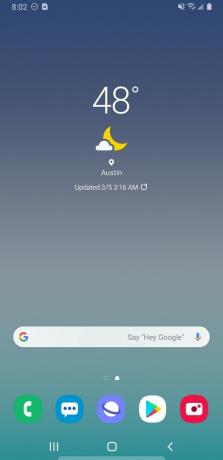
 Zdroj: Jeramy Johnson / Android Central
Zdroj: Jeramy Johnson / Android Central -
Prepínač zapisovača obrazovky je zvyčajne na druhej stránke / karte nastavení, pokiaľ ste to predtým nepresunuli. Klepnite na na to.
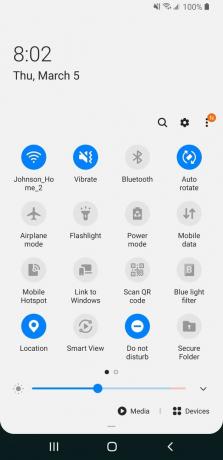
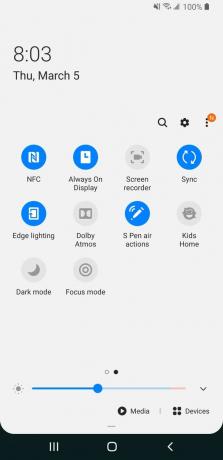 Zdroj: Jeramy Johnson / Android Central
Zdroj: Jeramy Johnson / Android Central - Zobrazí sa dialógová karta s výzvou na udelenie povolenia na snímanie a záznam videa spoločnosťou Samsung. Klepnite na Povoliť.
- Zobrazí sa nová dialógová karta so žiadosťou o začatie nahrávania pomocou rekordéra obrazovky. Tu sa môžete rozhodnúť, či chcete, aby nahrávanie na obrazovke neobsahovalo Žiadny zvuk, Iba zvuky médií alebo Zvuky médií a mikrofón (ak chcete rozprávať, čo zobrazujete). Klepnite na možnosť, ktorú uprednostňujete.
-
Klepnite na Spustiť nahrávanie.

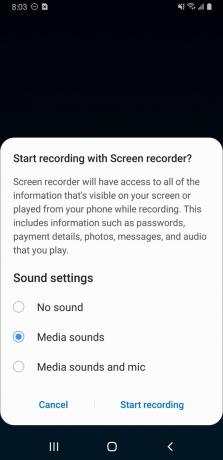 Zdroj: Jeramy Johnson / Android Central
Zdroj: Jeramy Johnson / Android Central - Teraz môžete prechádzať cez používateľské rozhranie a aplikácie a zaznamenávať ľubovoľnú aktivitu na obrazovke, ktorú chcete. V pravom hornom rohu obrazovky by ste mali vidieť malú bublinu. Po dokončení nahrávania môžete klepnúť na ikonu štvorcová ikona prestať.
-
V dolnej časti obrazovky sa zobrazí malé vyskakovacie okno, ktoré označuje, že záznam bol uložený. Môžeš prístup k tejto nahrávke v aplikácii Samsung Gallery, aplikácii Fotky Google alebo v akejkoľvek inej predvolenej aplikácii na ukladanie fotografií.
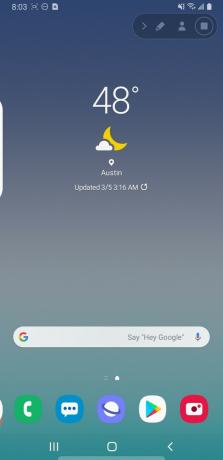
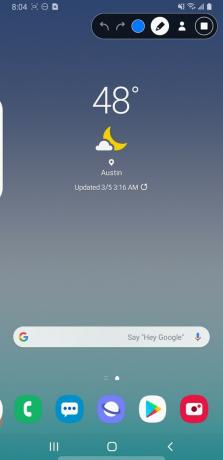
 Zdroj: Jeramy Johnson / Android Central a Jeramy Johnson / Android Central
Zdroj: Jeramy Johnson / Android Central a Jeramy Johnson / Android Central
Funkcia nahrávania obrazovky spoločnosti Samsung je rovnako ľahká ako v telefóne iPhone. Teraz môžete ukázať svojim rodičom, ako používať túto novú aplikáciu, alebo vytvoriť vlastného sprievodcu zdieľaním!
Naše špičkové vybavenie
Ak máte staršiu Galaxy a hľadáte upgrade, toto trio je momentálne to najlepšie z ponuky spoločnosti Samsung.
